海外旅行でのスマートフォン利用は、今やeSIMが主流になりつつあります。しかし、「eSIMなら機内モードでも使えるのでは?」という疑問や、現地到着後の設定方法について、多くの誤解があるのも事実です。私自身、数々の渡航経験で試行錯誤を重ねてきました。
この記事では、機内モードとeSIMの正しい関係性から、渡航前・機内・到着後という3つのフェーズで失敗しないための具体的なスマホ設定術まで、網羅的に解説します。この記事を読めば、eSIM利用の不安は解消され、海外でもスムーズにインターネットを使いこなせるようになります。
基礎知識|機内モードとeSIMの関係性を徹底解説

海外旅行でeSIMをスムーズに活用するためには、まず「機内モード」の正確な機能と、eSIMとの関係性を理解することが第一歩です。この基本原則を理解することが、現地到着後の円滑な通信開始につながります。
機内モードとは?|すべての無線電波を止める機能
「機内モード」は、航空機の安全運航を確保するため、スマートフォンが発するすべての無線電波を即座に停止させるためのマスタースイッチです。この機能を有効にすると、以下の通信機能が一括でオフになります。
- モバイルデータ通信(インターネット接続)
- 音声通話およびSMS
- Wi-Fi
- Bluetooth
多くの利用者が陥りがちな誤解は、機内モードを単に「電話やインターネットが使えなくなる機能」と捉えてしまうことです。その結果、機内モードをオンにした後、機内Wi-Fiサービスに接続しようとして戸惑うケースが少なくありません。
ここでの重要なポイントは、機内モードが「すべての無線通信を一旦停止する」機能である一方、その後に個別の機能を再度有効化できる点です。つまり、機内モードをオンにした後でも、設定画面から手動でWi-FiやBluetoothをオンに切り替えられます。これにより、携帯電話網の電波は遮断したまま、機内Wi-Fiへの接続やワイヤレスイヤホンの利用が実現できます。
機内モード中はeSIMも通信不可|SIMの種類は無関係
「eSIMはデジタルなSIMだから、機内モードでも通信できるのではないか」という疑問が生じることがあります。しかし、これは明確な誤解です。
機内モードが制御しているのは、SIMの種類(物理的かデジタルか)ではなく、スマートフォンに搭載されている無線通信用のハードウェアそのものです。eSIMも物理SIMも、通信を行うためにはこの共通のハードウェアを使用します。したがって、機内モードを有効にすると、SIMの種類に関わらず、すべてのモバイルデータ通信は完全に遮断されます。
飛行中にeSIMで通信ができないのは、eSIMの不具合ではなく、機内モードが意図通りに機能している証拠です。この事実を認識しておくことで、到着後に接続できない問題が発生した際に、誤った判断を避け、設定上の問題に焦点を当てた的確なトラブルシューティングができます。
機内での賢いスマホ活用術|Wi-FiとBluetoothは使える
機内モードを有効にし、手動でWi-Fiを再有効化することで、多くの航空会社が提供する機内Wi-Fiサービスを利用できます。これにより、フライト中も以下のような活動が行えます。
- メッセージングアプリの利用|LINEやWhatsAppなどは通常通り送受信できます。
- ウェブ閲覧とEメール|フライト情報の確認や簡単なメールのやり取りができます。
- eSIMプランの管理|Wi-Fi接続中なら、eSIM提供元のアプリでデータ残量の確認やプランの追加購入ができる場合もあります。
ただし、機内での通信にはいくつかの重要な制限があります。第一に、通信速度は地上に比べて不安定であり、動画のストリーミングや大容量ファイルのダウンロードには適していません。
第二に、最も重要な点として、他の乗客への配慮から、音声通話やビデオ通話(VoIPサービス)はほぼすべての航空会社で禁止されています。一方で「Wi-Fi通話」機能もありますが、航空会社のポリシーでVoIPサービス全般が禁止されている場合、この機能も利用できない点には注意が必要です。
フェーズ1|失敗しない渡航前の準備プロトコル

海外旅行の成否は準備で決まります。これはデジタルデバイスの利用においても同様です。空港へ向かう前にいくつかの簡単な設定を済ませておくだけで、現地到着後の接続トラブルや、予期せぬ高額請求といった二大リスクをほぼ完全に回避できます。
出発前のデジタルチェックリスト
快適な旅の始まりは、自宅の安定したWi-Fi環境から始まります。以下の項目を一つずつ確認し、万全の態勢を整えましょう。
- eSIMのインストール|海外用のeSIMは、出発前に自宅など安定したWi-Fi環境下で購入・インストールを完了させておくのが基本です。
- オフラインコンテンツの準備|機内Wi-Fiは不安定なことが多いため、頼り切るのは賢明ではありません。映画や音楽、電子書籍を事前にデバイスにダウンロードしておきましょう。特に、Googleマップのオフラインエリア機能や、オフライン翻訳アプリの辞書データは、現地到着直後の行動を大きく助けます。
- バッテリー管理|現地到着後、スマートフォンはネットワーク探索のために通常より多くの電力を消費します。出発前にはデバイスを100%まで充電し、モバイルバッテリーを携行することを強く推奨します。
| フェーズ | アクション項目 |
| 自宅にて(出発前日) | 海外用eSIMの購入とインストール |
|---|---|
| eSIMのQRコードとアクティベーション情報をスクリーンショットで保存 | |
| 地図(Googleマップ等)のオフラインエリアをダウンロード | |
| 映画、音楽、翻訳データ等のオフラインコンテンツをダウンロード | |
| 空港へ向かう直前 | スマートフォンとモバイルバッテリーをフル充電 |
| 主回線(日本SIM)のデータローミングを「オフ」に設定 |
最重要設定|主回線の高額ローミングを防ぐ方法
海外旅行における最大の金銭的リスクは、意図せず日本の主回線(普段使っているSIM)でデータローミングを使用してしまい、帰国後に高額な請求書を受け取ることです。私が海外渡航で最も重要視しているのが、このリスク回避の設定です。
その設定とは、出発前に、主回線の「データローミング」を明確に「オフ」にすることです。これは、万が一現地で誤った操作をしたとしても、主回線が海外のネットワークでデータ通信を始めることを防ぐ、極めて重要なセーフティネットとなります。
航空機が着陸した直後、利用者がeSIMに切り替えるわずかな時間差で、スマートフォンが自動的に主回線でローミング接続を開始し、高額な料金が発生してしまうことがあります。この設定は、パスポートを確認するのと同じくらい重要な準備作業です。
- iPhoneの場合|「設定」>「モバイル通信」> 主回線 を選択 >「データローミング」をオフ。
- Androidの場合|「設定」>「ネットワークとインターネット」>「SIM」> 主回線を選択 >「ローミング」をオフ。
機内での設定に備える|QRコードのスクリーンショット
eSIMのプロバイダーによっては、接続がうまくいかない場合にアクティベーション用のQRコードや手動設定情報が必要になることがあります。問題は、この情報が購入時に受信したEメール内に記載されていることが多い点です。
もし現地に到着した時点で一切の通信手段がない場合、そのEメールにアクセスすることすらできず、詰んでしまいます。この状況を避けるため、eSIMのQRコードと関連する設定情報が表示された画面のスクリーンショットを撮り、スマートフォンの写真フォルダに保存しておきましょう。これにより、完全にオフラインの状態でも、必要な情報を参照しながらトラブルシューティングが行えます。
フェーズ2|機内でのオペレーションとデバイス管理
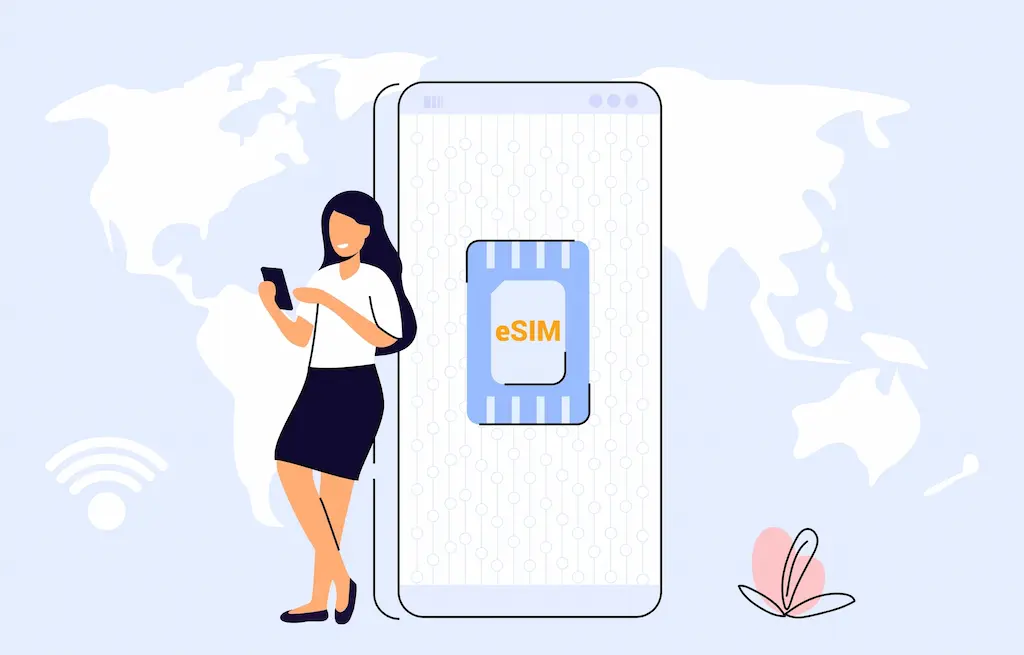
フライト時間は、現地到着後のスムーズな通信開始に向けた絶好の準備期間でもあります。機内を「設定のための安全なサンドボックス」と捉え、落ち着いてデバイスを事前設定することで、到着後の慌ただしい中で設定ミスを犯すリスクを大幅に低減できます。
「機内」という安全な設定時間を活用する
機内モードが有効になっている間は、モバイルデータ通信が完全に遮断されているため、誤ってデータを使用してしまうリスクはゼロです。この安全な環境を利用して、着陸前に以下の設定を済ませておくことを強く推奨します。
- 主回線(日本SIM)をオフにする|現地で日本の電話番号での着信やSMS受信が不要な場合は、主回線自体を一時的にオフにすると最も確実です。「設定」>「モバイル通信」から主回線を選び、「この回線をオンにする」のスイッチをオフにします。
- 海外用eSIMをオンにする|次に、渡航前にインストールした海外用eSIMの回線をオンにします。この操作はSIMプロファイルを有効化するだけで、データ通信を開始するものではありません。
- モバイルデータ通信の優先回線をeSIMに設定する|これが機内で行うべき最も重要な設定です。機内モードが解除された際に、スマートフォンがどちらのSIMを使ってデータ通信を試みるかをあらかじめ指定しておきます。
- iPhoneの場合|「設定」>「モバイル通信」と進み、「モバイルデータ通信」の項目をタップして、使用したい海外用eSIMを選択します。
- Androidの場合|「設定」>「ネットワークとインターネット」>「SIM」と進み、「モバイルデータ」の優先SIMとして海外用eSIMを選択します。
これらの設定を飛行中に済ませておけば、着陸後に必要な操作は「機内モードをオフにする」ことと、「eSIMのデータローミングをオンにする」ことの2ステップだけになり、プロセスが劇的に簡素化されます。
バッテリー消費を抑えるフライト中の戦略
着陸後のネットワーク探索はスマートフォンのバッテリーを著しく消耗させます。フライト中にバッテリーを温存することは、現地でのスムーズなスタートを切るための重要な戦略です。
- 機内モードを維持する|Wi-FiやBluetoothを使用しない時間は、これらもオフにしておくことで、さらなる節電効果が期待できます。
- 画面の輝度を下げる|ディスプレイはバッテリー消費の大きな要因です。輝度を必要最低限に設定しましょう。
- 低電力モードを活用する|iPhoneや多くのAndroid端末に搭載されている低電力モードや省電力モードを有効にすると、バッテリーの持ちが向上します。
- モバイルバッテリーで充電する|機内のUSBポートは出力が弱い場合があるため、自身のモバイルバッテリーで充電するのが確実です。
これらの対策を講じることで、目的地に十分なバッテリー残量を持って到着でき、心に余裕を持ってeSIMのアクティベーションに臨めます。
フェーズ3|着陸!eSIMを有効化する詳細ガイド
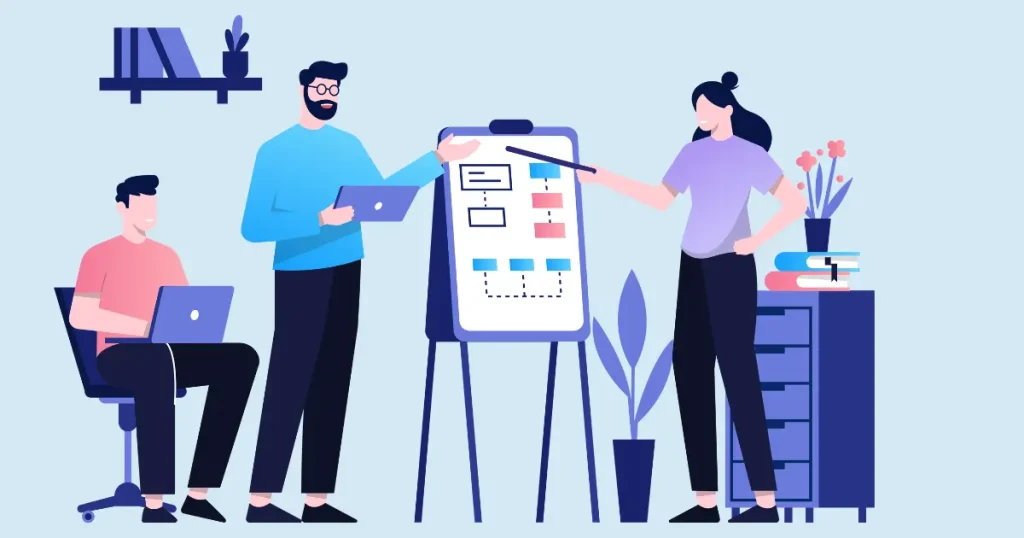
目的地に到着しました。ここからの数分間の操作が、海外での通信環境を左右する最も重要な瞬間です。特に、多くの利用者がつまずく「データローミング」の概念を明確にし、間違いのないアクティベーション手順を示します。
黄金律|機内モードを解除する正しいタイミング
タイミングがすべてを決めます。機内モードを解除する最適なタイミングは、航空機が完全に着陸し、客室乗務員から電子機器の使用許可のアナウンスがあった後です。ターミナルビルに入ってから、あるいは税関の列に並んでいる間でも問題ありません。落ち着いて操作できる環境を選びましょう。
もし機内での事前設定を行っていない場合は、機内モードを解除する前に、主回線のデータローミングがオフになっていることを確認し、モバイルデータ通信の優先回線を海外用eSIMに設定する作業を先に行ってください。
| iPhone (設定 > モバイル通信) | Android (設定 > ネットワークとインターネット) | |
| ステップ1 | 機内モードをオフにする | 機内モードをオフにする |
|---|---|---|
| ステップ2 | 「モバイルデータ通信」が海外用eSIMに設定されていることを確認 | 「モバイルデータ」が海外用eSIMに設定されていることを確認 |
| ステップ3 | SIMのリストから海外用eSIMをタップし、「データローミング」をオンにする | SIMのリストから海外用eSIMをタップし、「ローミング」をオンにする |
| ステップ4 | 1~2分待機し、現地の電波を掴むのを確認 | 1~2分待機し、現地の電波を掴むのを確認 |
iPhoneユーザー向け|詳細アクティベーション手順
コントロールセンターまたは「設定」アプリから、機内モードのスイッチをオフにします。
「設定」アプリを開き、「モバイル通信」に進みます。「モバイルデータ通信」の項目が、使用したい海外用eSIMの名称になっていることを確認してください。
「モバイル通信」画面のSIMリストから、使用する海外用eSIMをタップします。次の画面に表示される「データローミング」のトグルスイッチをオン(緑色)に切り替えます。これが、接続の成否を分ける最も重要な操作です。
多くの利用者は、日本のキャリアから「海外ではデータローミングをオフに」と指導されているため、このスイッチをオンにすることに強い抵抗を感じます。しかし、プリペイド式の海外用eSIMにおいては、この認識を改める必要があります。海外用eSIMは、現地の提携通信事業者のネットワークを「間借り(ローミング)」してサービスを提供します。したがって、この「データローミング」スイッチは、eSIMが機能するために必須の許可証なのです。プリペイドであるため、最初に支払った料金以上が請求されることはありません。
設定が完了すると、iPhoneは自動的に現地のネットワークの探索を開始します。ステータスバーにアンテナピクトとデータ通信のシンボル(4G, LTE, 5Gなど)が表示されれば接続は成功です。このプロセスには数分かかることがあるため、焦らずに待ちましょう。
Androidユーザー向け|詳細アクティベーション手順
クイック設定パネルまたは「設定」アプリから、機内モードをオフにします。
「設定」アプリを開き、「ネットワークとインターネット」>「SIM」に進みます。使用したい海外用eSIMが有効になっていることを確認します。「モバイルデータ」の項目で、優先SIMとして海外用eSIMが選択されていることを確認してください。
SIMのリストから使用する海外用eSIMをタップします。表示された設定項目の中から「ローミング」を見つけ、トグルスイッチをオンに切り替えます。iPhoneと同様、この操作が海外用eSIMを機能させるための鍵となります。
同じeSIMの設定画面内に、「優先ネットワークの種類」といった項目があります。ここが「自動」または「4G/LTE」に設定されていることを確認してください。一部のeSIMは5Gに対応していない場合があり、設定が5G優先になっていると接続が不安定になることがあります。
設定後、スマートフォンがネットワークに接続するまで1〜2分待ちます。画面上部のステータスバーにアンテナピクトとデータ通信アイコンが表示されれば、接続は成功です。
高度な設定|デュアルSIM機能をマスターする

デュアルSIM対応スマートフォンは、海外渡航において、通信コストを抑えつつ利便性を最大限に高められます。日本の電話番号を音声通話やSMS受信のために維持しつつ、データ通信はすべて安価な海外用eSIMに任せるという、最も効率的なデュアルSIMの活用法を解説します。
最適なセットアップ|音声とデータの役割分担
この設定のゴールは、地図アプリやSNSなど、すべてのインターネット通信を海外用eSIMで行い、一方で、日本の主回線は銀行からの二要素認証SMSの受信や、緊急時の着信のためにアクティブな状態に保つことです。
この運用を成功させるためには、スマートフォンの設定で「データ通信用のSIM」と「音声通話/SMS用のSIM」を明確に指定する必要があります。
iPhoneでの設定
- 設定 > モバイル通信 に進みます。
- モバイルデータ通信 の項目をタップし、海外用eSIMを選択します。
- デフォルトの音声回線 の項目をタップし、主回線(日本のSIM)を選択します。
- 【最重要】 SIMのリストから主回線をタップし、データローミング がオフになっていることを再度確認します。
Androidでの設定
- 設定 > ネットワークとインターネット > SIM に進みます。
- モバイルデータ の優先SIMとして海外用eSIMを選択します。
- 通話 と SMS の優先SIMとして主回線(日本のSIM)を選択します。
- 【最重要】 SIMのリストから主回線をタップし、ローミング がオフになっていることを再度確認します。
注意点|「モバイルデータ通信の切り替えを許可」はオフに
iPhoneには、「モバイルデータ通信の切り替えを許可」という機能が存在します。これは、データ通信用として指定した回線(海外用eSIM)の電波が弱い場合に、もう一方の回線(主回線)のデータ通信を自動的に使用するという機能です。
国内での利用では便利なこの機能ですが、海外渡航中は必ずオフにしてください。もしこの機能がオンになっていると、海外用eSIMの電波が一時的に途切れた瞬間に、iPhoneが主回線の高額なデータローミングに自動で切り替えてしまう危険性があります。
Wi-Fi通話活用術|日本の電話番号を海外で使う
「Wi-Fi通話」は、デュアルSIM運用の利便性をさらに高める強力な機能です。出発前に主回線でWi-Fi通話を有効にしておけば、海外の滞在先ホテルやカフェなどのWi-Fiに接続している際に、日本の電話番号で電話をかけたり受けたりできます。
この機能の最大の利点は、通話がWi-Fiネットワーク経由で行われるため、高額な国際ローミング通話料が発生せず、多くの場合、日本国内の通話料金プランが適用される点です。これにより、海外用eSIMが提供する安価なデータ通信、あるいは現地の無料Wi-Fiを利用して、普段通りに日本の電話番号でコミュニケーションが取れます。
事前対応トラブルシューティング|接続失敗への実践ガイド

万全の準備をしたにもかかわらず、現地でeSIMがうまく接続できないという事態は起こり得ます。しかし、その大半は単純な設定ミスが原因です。パニックに陥らず、論理的な手順に従って一つずつ確認していくことが、迅速な問題解決への最短ルートです。
レベル1|応急処置(機内モードオンオフ・再起動)
問題が発生した際に、まず試すべき最も簡単で効果的な方法です。
- 機内モードのオン・オフ|最も基本的ながら、非常に効果的な解決策です。機内モードをオンにして30秒ほど待ち、再びオフに切り替えます。この操作により、スマートフォンの通信モジュールがリセットされ、ネットワークへの再接続が強制的に試みられます。
- デバイスの再起動|機内モードの切り替えで改善しない場合、次に試すべきはデバイスの再起動です。これにより、OSレベルで発生している一時的なソフトウェアの不具合が解消されることがあります。
レベル2|設定項目の総点検
応急処置で解決しない場合、問題は設定にある可能性が非常に高いです。第4章で解説した設定項目を、一つずつ冷静に監査(確認)していきましょう。
- 海外用eSIMは「オン」になっていますか?|そもそも使用したいeSIMの回線が有効になっていなければ接続できません。
- 「モバイルデータ通信」の優先回線は海外用eSIMになっていますか?|主回線がデータ通信用に設定されたままになっているかもしれません。
- 【最重要】海外用eSIMの「データローミング」は「オン」になっていますか?|これが接続できない原因として最も可能性が高い項目です。海外用eSIMが機能するためにはデータローミングが必須です。
レベル3|手動での介入(ネットワーク選択・APN)
自動設定がうまくいかない場合は、手動でネットワークに接続を試みます。
- ネットワークの手動選択|eSIMの設定画面から「ネットワーク選択」や「通信事業者」といった項目を探し、「自動」をオフにします。利用可能なネットワークのリストが表示されるので、eSIMプロバイダーが指定する提携事業者の名前を選択します。
- APN設定の確認|一部のeSIMでは、APN(アクセスポイント名)の手動設定が必要な場合があります。eSIM購入時の案内メールなどを確認し、指定された情報を正しく入力してください。
レベル4|最終手段(再インストール・サポート連絡)
上記すべての手順を試しても接続できない場合は、より根本的な対策や外部の助けを求める段階です。
- eSIMプロファイルの再インストール|もしWi-Fiに接続できる環境があれば、一度デバイスからeSIMプロファイルを削除し、事前にスクリーンショットで保存しておいたQRコードを使って再度インストールを試みます。
- サポートへの連絡|最終手段として、eSIMプロバイダーのカスタマーサポートに連絡します。その際、これまでに試したトラブルシューティングの手順を具体的に伝えることで、より迅速で的確なサポートを受けられます。
まとめ|eSIM海外利用 3つの黄金律
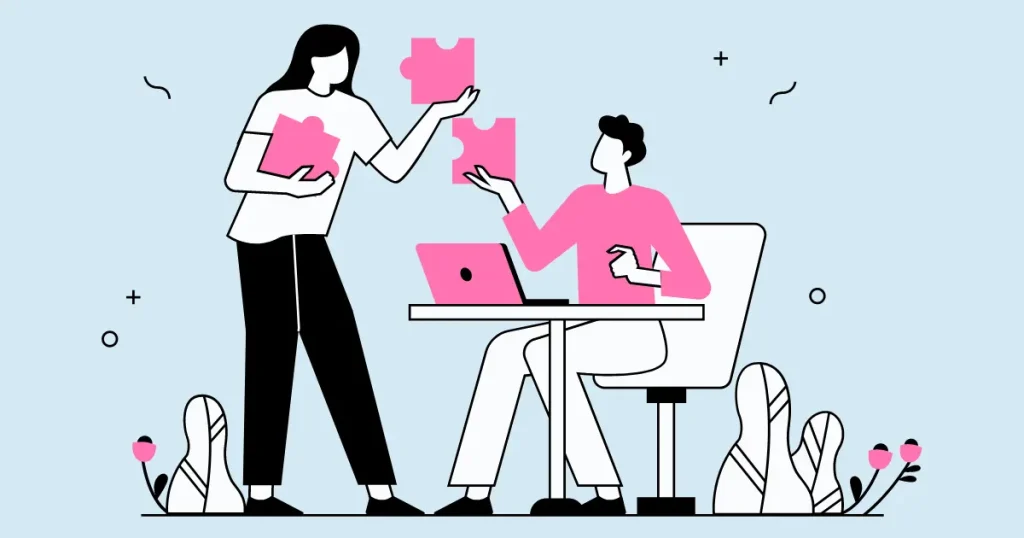
eSIMは、海外旅行における通信のあり方を劇的に変える革新的なテクノロジーです。しかし、その恩恵を最大限に享受するためには、テクノロジーの仕組みを正しく理解し、適切な手順を踏むことが不可欠です。本ガイドで解説してきた数々のステップは、最終的に以下の3つのシンプルな基本原則に集約されます。
- 1. 飛ぶ前に準備せよ(Prepare Before You Fly)
-
すべての準備は、出発前の安定した環境で完結させることが成功の鍵です。日本の主回線のデータローミングをオフにするという簡単な予防措置が、予期せぬ高額請求という最大のリスクからあなたを守ります。
- 2. 「ローミングのパラドックス」を受け入れよ(Embrace the “Roaming Paradox”)
-
長年刷り込まれてきた「データローミング=悪」という固定観念を、プリペイドeSIMに限っては覆す必要があります。海外用eSIMにとって、データローミングの有効化は、機能を解放するための「必須の鍵」です。
- 3. 接続する前に設定せよ(Configure Before You Connect)
-
フライト中や着陸直後の、まだモバイルデータ通信のリスクがない安全な時間帯に、データ通信と音声通話の優先回線をあらかじめ設定しておくこと。この一手間が、機内モード解除後のプロセスを劇的に簡素化し、設定ミスを防ぎます。
正しい知識は、ストレスをなくし、旅の体験をより豊かにするための最も強力なツールです。本ガイドが提供した知識と手順を身につけることで、あなたは自信を持って自らのデジタル環境をコントロールし、世界のどこにいても安心してつながることができるようになります。


